Bình an cho bạn, những người theo dõi thân mến, hôm nay chúng ta sẽ nói về một lời giải thích thay đổi mật khẩu wifi Bộ định tuyến WE ZXHN H168N V3-1 đầy đủ và cách ẩn và hiện mạng cho bộ định tuyến
ZTE VDSL CHÚNG TÔI ZXHN H168N V3-1
Abu 5 pound mỗi tháng
Điều đầu tiên chúng tôi làm là nhập địa chỉ của trang của bộ định tuyến
Cái mà
Giải pháp là gì nếu trang bộ định tuyến không mở với bạn?
Vui lòng đọc chủ đề này để khắc phục sự cố này
Nếu tôi khôi phục cài đặt gốc thiết lập lại Hoặc nếu bộ định tuyến mới, nó sẽ hiển thị cho bạn như trong hình sau
Trong phần giải thích, bạn sẽ tìm thấy mỗi hình bên dưới phần giải thích của nó
Trang chủ của bộ định tuyến

Tại đây, nó yêu cầu bạn nhập tên người dùng và mật khẩu cho trang bộ định tuyến
Mà chủ yếu là thịt xông khói? quản trị viên và mật khẩu quản trị viên
Biết rằng trong một số bộ định tuyến, tên người dùng sẽ là quản trị viên Các chữ cái sau nhỏ và hình trĩ sẽ ở mặt sau của bộ định tuyến, và nếu có các chữ cái trong đó, chúng ta phải viết chúng.

Điều đầu tiên chúng tôi làm là nhấp vào Mạng nội bộ
ث WLAN
ث Cài đặt WLAN SSID
ث SSID mạng WLAN-1
Tên SSID = Đây là tên của mạng Wi-Fi và để thay đổi nó, bạn phải thay đổi nó bằng tiếng Anh
SSID ẩn = Đây là để ẩn và hiển thị mạng Wi-Fi. Nếu chúng ta nhấn Có, mạng Wi-Fi sẽ bị ẩn
Kiểu mã hóa = Đây là hệ thống mã hóa cho mạng Wi-Fi và bạn nên chọn nó
WPA2-PSK-AES
Cụm mật khẩu WPA = Đây là mật khẩu Wi-Fi, nếu bạn cần thay đổi, và không phải thay đổi mật khẩu, mật khẩu đó không ít hơn 8 phần tử, cho dù là ký hiệu, chữ cái hay số, và điều quan trọng nhất là nếu bạn tạo ra các chữ cái, bạn phải chắc chắn rằng nó là vốn hoặc nhỏ để bạn có thể kết nối lại với mạng bằng mật khẩu mới
khách hàng tối đa = Đây là nơi bạn có thể giới hạn số lượng thiết bị có thể kết nối với mạng Wi-Fi
Vui lòng theo dõi hình ảnh bên dưới để thực hiện quy trình này và để biết rõ hơn

Và từ đây
Giải thích cách tắt tính năng Wi-Fi từ trong trang bộ định tuyến

Trước đây
Giải thích cách ẩn mạng Wi-Fi

Trước đây
Thay đổi chế độ Wi-Fi, sửa đổi phạm vi của mạng và điều chỉnh tần số của nó

Trước đây
Chọn kênh phát của mạng WiFi

Trước đây
Tắt tính năng WPS

Để biết thêm chi tiết về phiên bản này của bộ định tuyến này, hãy theo dõi bài viết này
Và nếu bạn có bất kỳ câu hỏi hoặc góp ý, xin vui lòng để lại bình luận và chúng tôi sẽ trả lời ngay lập tức thông qua chúng tôi
Xin vui lòng chấp nhận lời chào chân thành của chúng tôi


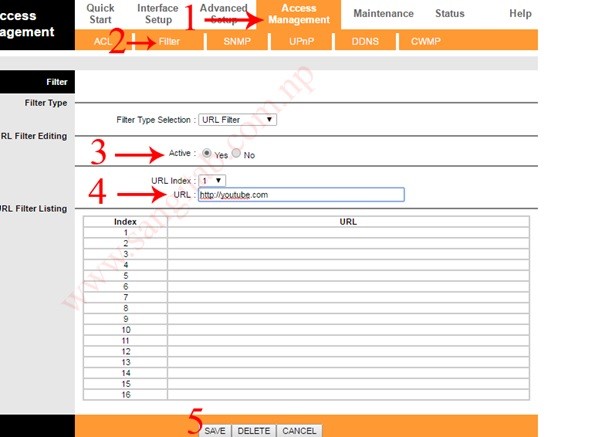







Hơn cả tuyệt vời, cảm ơn bạn rất nhiều